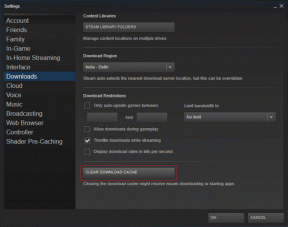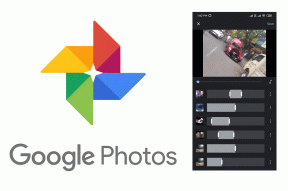Windows10のコンテナエラーでオブジェクトを列挙できなかった問題を修正
その他 / / November 28, 2021
ファイルまたはフォルダーのアクセス許可を変更しようとしているときに、Windows10システムでコンテナーエラー内のオブジェクトの列挙に失敗した可能性があります。 データを安全かつプライベートに保つために、コンピューターの管理者は、コンピューターに保存されている重要なファイルやドキュメントに対してユーザー固有の認証を有効にする場合があります。 そのため、他のユーザーがファイルのアクセス許可にアクセスまたは変更しようとすると、コンテナーエラー内のオブジェクトの列挙に失敗します。
ただし、多くの場合、コンテナエラー内のオブジェクトの列挙に失敗すると、システムの管理ユーザーにもポップアップが表示される場合があります。 今のように面倒で、管理者は自分自身や他のユーザー/ユーザーグループのファイルやドキュメントへのアクセス許可を変更することができません。 このガイドはあなたを助けるのであなたは心配する必要はありません 修正は、Windows10システムでコンテナエラー内のオブジェクトを列挙できませんでした。
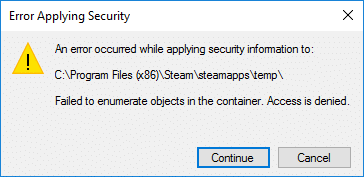
コンテンツ
- コンテナ内のオブジェクトの列挙に失敗したエラーを修正する4つの方法
- コンテナ内のオブジェクトの列挙に失敗した理由エラー
- 方法1:ファイルの所有権を手動で変更する
- 方法2:ユーザーアカウント制御設定を無効にする
- 方法3:コマンドプロンプトを使用する
- 方法4:システムをセーフモードで起動する
コンテナ内のオブジェクトの列挙に失敗したエラーを修正する4つの方法
コンテナ内のオブジェクトの列挙に失敗した理由エラー
コンテナエラーでオブジェクトを列挙できなかった基本的な理由は次のとおりです。
- システム上の異なるファイルとフォルダ間の競合は、このような問題を引き起こす可能性があります。
- フォルダ設定の設定が正しくないと、このエラーが発生する可能性があります。
- システムにインストールされているサードパーティのプログラムが、PC上のファイルやフォルダのデフォルトのアクセス許可エントリを誤って削除し、このエラーを引き起こす場合があります。
コンテナエラーでオブジェクトを列挙できなかった問題を修正するために使用できる4つの可能な解決策をリストアップしました。
方法1:ファイルの所有権を手動で変更する
Windows 10 PCのコンテナーエラーでオブジェクトを列挙できなかったことを修正する最善の方法は、このエラーが発生しているファイルの所有権を手動で変更することです。 多くのユーザーがこれから恩恵を受けたと報告しました。
ノート: このメソッドを実装する前に、必ずとしてログインしてください。 管理者.
ファイルの所有権を手動で変更するには、次の手順に従います。
1. を見つけます ファイル エラーが発生したシステム上。 次に、を右クリックします 選択したファイル 選択します プロパティ、示されているように。
![選択したファイルを右クリックして、[プロパティ]、[プロパティ]の順に選択します。 Windows10のコンテナエラーでオブジェクトを列挙できなかった問題を修正](/f/9295f7622058ee6d52179338ac468067.png)
2. に移動します 安全 上からタブ。
3. クリックしてください 高度 以下に示すように、ウィンドウの下部にあるアイコン。
![ウィンドウの下部にある[詳細]アイコンをクリックします| コンテナ内のオブジェクトの列挙に失敗したエラーの修正](/f/2981f455d0a31712bad1d3ffd22ee82f.png)
4. 下 高度なセキュリティ設定、 クリック 変化する の前に見える オーナー オプション。 与えられた写真を参照してください。
![[セキュリティの詳細設定]で、[表示されている変更]をクリックします](/f/47d1f865e872854b3fd27bb74d209754.png)
5. 変更をクリックすると、 ユーザーまたはグループを選択します ウィンドウが画面にポップアップ表示されます。 次のように入力します ユーザーアカウント名 タイトルのテキストボックスに 選択するオブジェクト名を入力してください.
6. 次に、をクリックします 名前を確認してください、描かれているように。
![[名前の確認]をクリックします| Windows10のコンテナエラーでオブジェクトを列挙できなかった問題を修正](/f/ece947a21a80501487cb59a7823b3e12.png)
7. あなたのシステムは 自動的に検出 ユーザーアカウントに下線を引きます。
ただし、Windowsでユーザー名に下線が引かない場合は、をクリックしてください。 高度 ウィンドウの左下隅から 手動で選択 指定されたリストのユーザーアカウントは次のとおりです。
8. 表示される[詳細設定]ウィンドウで、をクリックします。 今すぐ検索. ここ、 手動で選択 リストからユーザーアカウントを選択し、をクリックします わかった 確認するために。 下の写真を参照してください。
![[今すぐ検索]をクリックし、リストからユーザーアカウントを選択して、[OK]をクリックします](/f/10023605220f570a48efc7d1cd1d80d8.png)
9. 前のウィンドウにリダイレクトされたら、をクリックします わかった 以下に示すように、さらに先に進みます。
![[OK]をクリックします| コンテナ内のオブジェクトの列挙に失敗したエラーの修正](/f/177d9e5c001f822a6fab95db0b30e364.png)
10. ここで、有効にします サブコンテナとオブジェクトの所有者を置き換えます フォルダ内のサブフォルダ/ファイルの所有権を変更します。
11. 次に、有効にします すべての子オブジェクトのアクセス許可エントリを、このオブジェクトから継承可能なアクセス許可エントリに置き換えます.
12. クリック 申し込み これらの変更を保存し、 選ぶ 窓。
![[適用]をクリックしてこれらの変更を保存し、ウィンドウを閉じます| Windows10のコンテナエラーでオブジェクトを列挙できなかった問題を修正](/f/17ab7e68d347eb7420dc533b0169d8cf.png)
13. を再度開きます プロパティ ウィンドウに移動し、に移動します セキュリティ>高度 繰り返すことによって ステップ1〜3.
![[プロパティ]ウィンドウを再度開き、[セキュリティ]、[詳細]、[詳細]の順に移動します。 コンテナ内のオブジェクトの列挙に失敗したエラーの修正](/f/a425f8a2efb6b33fad2b606adc2e18bd.png)
14. クリックしてください 追加 画面の左下隅にあるボタン。
![画面の左下隅にある[追加]ボタンをクリックします](/f/20fc2ff040021626cb7d21f303bcea10.png)
15. タイトルのオプションをクリックします 原則を選択する、描かれているように。
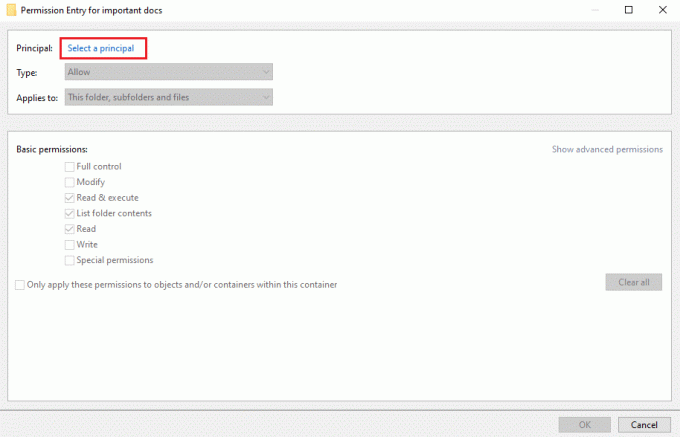
16. 繰り返す 手順5〜6 アカウントのユーザー名を入力して検索します。
ノート: あなたも書くことができます みんな をクリックします 名前を確認してください.
17. クリック わかった、以下に示すように。
![[OK]をクリックします| コンテナ内のオブジェクトの列挙に失敗したエラーの修正](/f/7238f3cb1b29550e19e3602af2d9c503.png)
18. ポップアップ表示される新しいウィンドウで、横にあるチェックボックスをオンにします すべての子オブジェクトのアクセス許可エントリを、このオブジェクトから継承可能なアクセス許可エントリに置き換えます。
19. クリック 申し込み ウィンドウの下部から、新しい変更を保存します。
![ウィンドウの下部にある[適用]をクリックして、新しい変更を保存します| Windows10のコンテナエラーでオブジェクトを列挙できなかった問題を修正](/f/784ae4455bad692ceb56db6a40aa781c.png)
20. ついに、 すべて閉じる ウィンドウズ。
コンテナエラーでオブジェクトを列挙できなかったことを解決できたかどうかを確認します。
また読む:コンテナ内のオブジェクトの列挙に失敗したエラーの修正
方法2:ユーザーアカウント制御設定を無効にする
最初の方法でコンテナエラー内のオブジェクトの列挙に失敗したことを修正できなかった場合は、ユーザーアカウント制御設定を無効にしてから、最初の方法を実装してこのエラーを解決できます。 これを行う方法は次のとおりです。
1. に移動します Windowsサーチ バー。 タイプ ユーザーアカウント制御の設定を変更する 検索結果から開きます。 与えられた写真を参照してください。
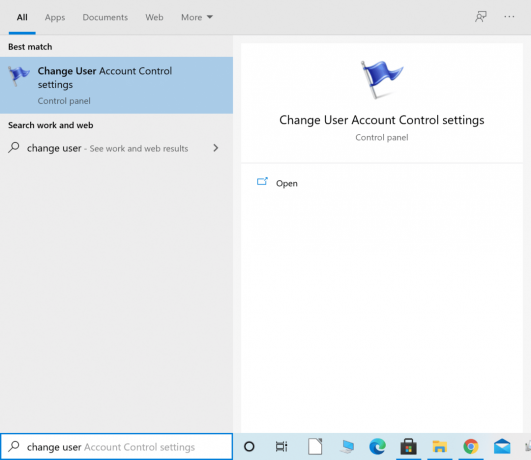
2. UACウィンドウが画面に表示され、左側にスライダーが表示されます。
3. 画面上のスライダーをに向かってドラッグします 通知しない 下部のオプション。
![画面のスライダーを下部の[通知しない]オプションに向かってドラッグします](/f/df2fe80fb59fb5a509dab161367cdef3.png)
4. 最後に、をクリックします わかった これらの設定を保存します。
5. コンピューターを再起動し、エラーメッセージなしでファイルのアクセス許可を変更できたかどうかを確認します。
6. そうでない場合は、繰り返します 方法1. うまくいけば、問題は今解決されるでしょう。
方法3:コマンドプロンプトを使用する
コマンドプロンプトで特定のコマンドを実行すると、Windows10コンピューターのコンテナーエラーでオブジェクトを列挙できなかった問題を修正できる場合がありました。
これを行うには、指定された手順に従います。
1. の中に ウィンドウズ 検索バーにコマンドプロンプトを入力します。
2. クリック 管理者として実行 打ち上げへ コマンド・プロンプト 管理者権限を持つ。 下の写真を参照してください。
![[管理者として実行]をクリックして、管理者権限でコマンドプロンプトを起動します](/f/cda1e97ac4003b478776fb8e80dd5627.png)
3. クリック はい 画面に次のようなプロンプトが表示された場合 コマンドプロンプトでデバイスに変更を加えることを許可する.
4. 次に、次のコマンドを1つずつ実行して、 入力.
ノート: 交換 X:\ FULL_PATH_HERE システム上の問題のあるファイルまたはフォルダのパスを使用します。
takeown / F X:\ FULL_PATH_HEREtakeown / F X:\ FULL_PATH_HERE / r / d yicacls X:\ FULL_PATH_HERE / grant管理者:Ficacls X:\ FULL_PATH_HERE / grant管理者:F / t

5. 上記のコマンドを正常に実行した後、 選ぶ コマンドプロンプトを表示し、問題が解決したかどうかを確認します。
また読む:修正問題が発生しました。 GeForceExperienceを再起動してみてください
方法4:システムをセーフモードで起動する
の最後の解決策 コンテナ内のオブジェクトを列挙できなかった修正 エラーは、Windows10をセーフモードで起動することです。 セーフモードでは、インストールされているサードパーティのアプリやプログラムは実行されず、 Windowsオペレーティングシステム ファイルとプロセスの機能。 フォルダにアクセスして所有権を変更することで、このエラーを修正できる場合があります。 この方法はオプションであり、最後の手段として推奨されます。
これがあなたができる方法です Windows10システムをセーフモードで起動します:
1. 初め、 ログアウト ユーザーアカウントの サインイン画面.
2. さあ、 シフトキー をクリックします 電源アイコン 画面上。
3. 選択する 再起動.

4. システムが再起動すると、次のような画面にリダイレクトされます オプションを選択.
5. ここで、をクリックします トラブルシューティング に行きます 高度なオプション.
![[詳細オプション]を選択します。](/f/f34831860296f936dbd439c96c0eb806.jpg)
6. クリック スタートアップ設定. 次に、を選択します 再起動 画面からのオプション。

7. PCが再起動すると、起動オプションのリストが画面に再び表示されます。 ここで、 オプション4または6 コンピュータをセーフモードで起動します。
![[スタートアップ設定]ウィンドウから、ファンクションキーを選択してセーフモードを有効にします](/f/64a241c8ef9201efe8c30af446fb035c.png)
セーフモードになったら、方法1を再試行してエラーを修正します。
おすすめされた:
- 修正Windows10はエラーコード80240020のインストールに失敗しました
- MSペイントで背景を透明にする方法は?
- PUBGモバイルアプリのインターネットエラーを修正
- テレビに接続したときにWindows10でHDMIの音が出ない問題を修正
私たちのガイドがお役に立てば幸いです。 修正は、Windows10のコンテナエラーでオブジェクトを列挙できませんでした. ご不明な点やご提案がございましたら、下のコメント欄でお知らせください。